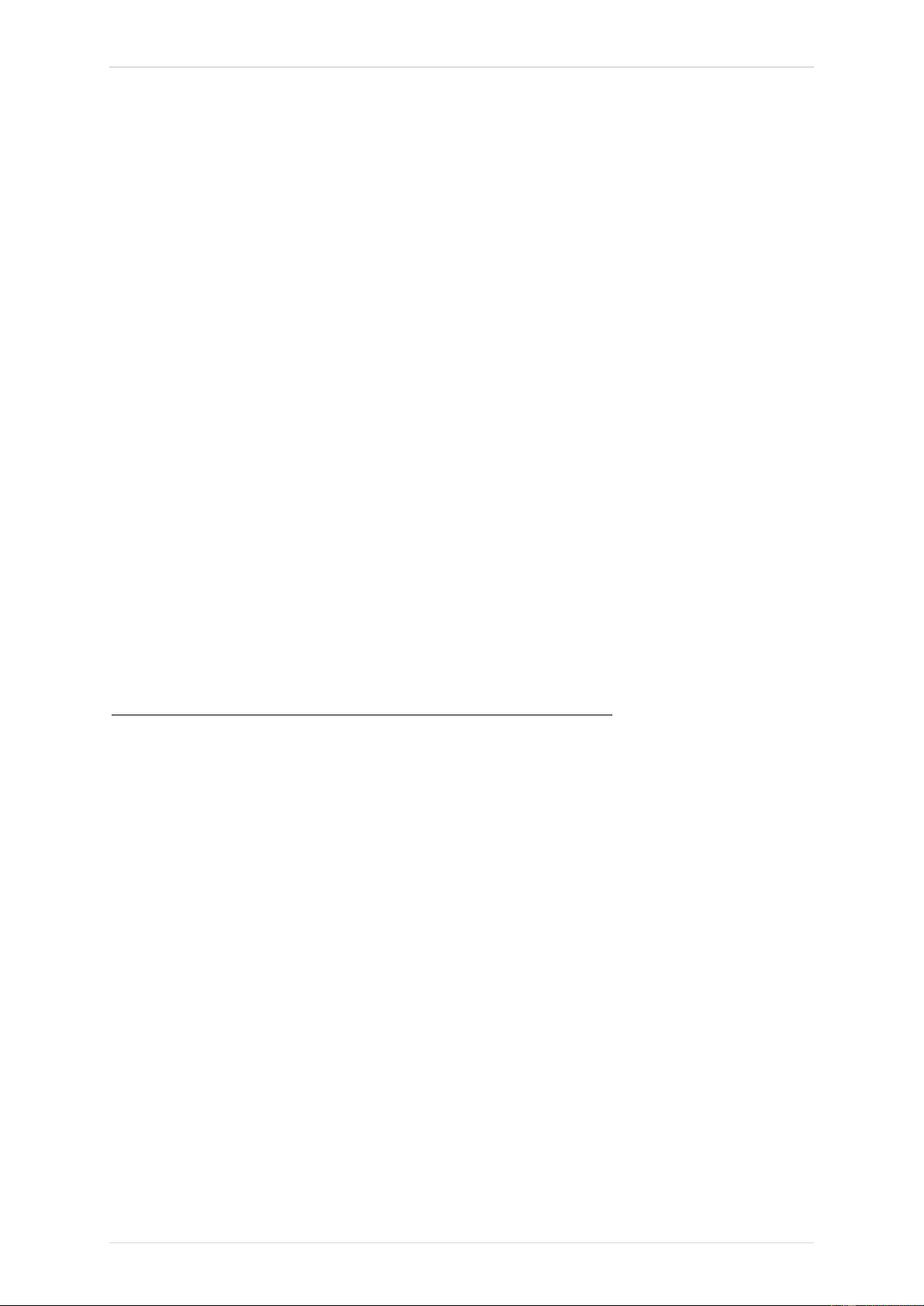TECH450 Benutzerhandbuch JUL 2021
27 | P a g e
Tipps zur Problembehebung:
• Sollte Windows Ihr Gerät nicht erkennen, überprüfen Sie bitte, dass das USB-Kabel
angeschlossen ist, dass sich das Gerät im Update-Modus befindet und dass keine
unnötigen Updatedateien auf ihrem PC vorhanden sind.
• Stellen Sie sicher, dass Sie die aktuelle Updatedatei benutzen.
• Löschen Sie keine Dateien vom Wechseldatenträger, die sich bereits darauf befinden.
• Wenn das Gerät beschädigt wurde, nachdem es nicht sicher vom PC getrennt wurde, kann
der Benutzer eine Überprüfung durchführen, um zu versuchen, das Problem zu beheben.
Klicken Sie dazu mit der rechten Maustaste auf das Laufwerk, das Sie scannen möchten,
und navigieren Sie zu "Eigenschaften". Wählen Sie "Extras" aus den verfügbaren Optionen
aus und wählen Sie dann "Prüfen", damit der PC mit der Überprüfung des Geräts beginnen
kann.
AKTUALISIEREN VIA WLAN
Sobald das Gerät für die Verbindung mit einem WiFi-Netzwerk eingerichtet ist, kann es über
WiFi aktualisiert werden. Gehen Sie im Menü "Einstellungen" zu "Gerät aktualisieren" und
drücken Sie die Eingabetaste. Das TECH450 prüft dann Aktualisierungen.
ANHANG
ANHANG A: FAHRZEUG-IDENTIFIZIERUNGSNUMMER FIN (VIN)
Wenn Sie das TECH450 verwenden, ist es wichtig, das Modelljahr zu prüfen, mit dem Sie
arbeiten, um sicherzustellen, dass Sie nach dem richtigen Sensor suchen und Sie ggf. die
korrekte COMs des Fahrzeugs verwenden.
Unter Verwendung der FIN des Fahrzeuges können Sie in den meisten Fällen genau
bestimmen, welches das Baujahr des Fahrzeugs ist. Prüfen Sie die FIN des Fahrzeugs und
suchen Sie die 10. Stelle von links. Vergleichen Sie diese dann mit der Referenztabelle der
Zahlen auf dieser Seite. Dies ist das Baujahr des Modells, dass Sie auf dem Gerät auswählen
müssen.